
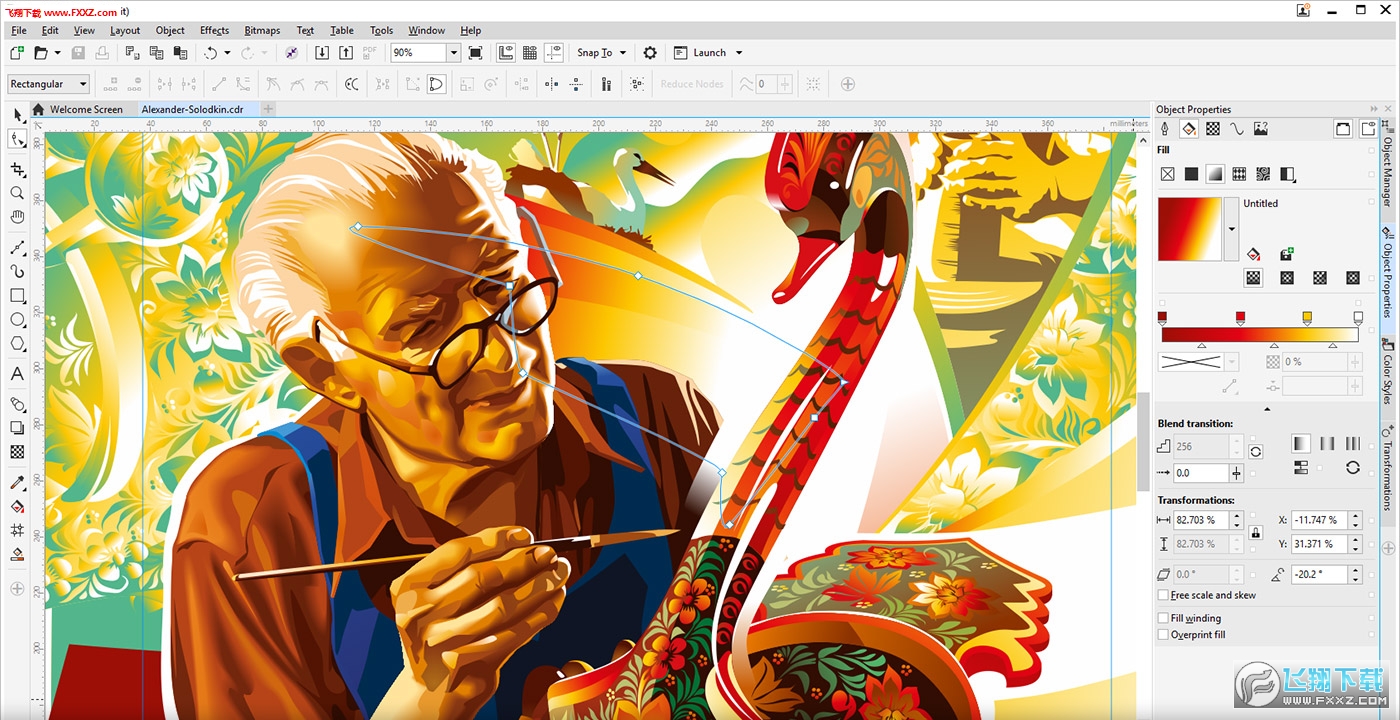
CorelDRAW x9簡體中文版是一款非常好用的圖形製作工具,廣泛的應用於頁麵設計、網站製作、位圖編輯、網頁動畫設計等多個設計中,可以快速的拷貝色彩屬性,擁有漸變效果以及以及調色板等功能,使用的時候非常方便和專業,需要的朋友可以下載使用。
Coreldraw的全方位的設計及網頁功能可以融合到用戶現有的設計方案中,靈活性十足。
該軟件套裝更為專業設計師 及繪圖愛好者提供簡報、彩頁、手冊、產品包裝、標識、網頁及其它;該軟件提供的智慧型繪圖工具以及新的動態向導可以充分降低用戶的操控難度,允許用戶更加容易精確地創建物體的尺寸和位置,減少點擊步驟,節省設計時間。
調色板的顏色相同
製作圖象時,為了能達到一個整體協調一致的效果,我們往往需要對不同的對象進行相同顏色的處理,而要達到色彩相同的目的,我們就需要對這些對象設置相同的調色板。設置時,我們可以按照如下步驟來進行:首先在CorelDraw中,打開Tool菜單下的New
PaletteFromdocument.NewPaletteFrom;Selection命令來抓取,命名並且存儲調色板。然後利用Palette編輯器(可在Tool菜單中找到)按你喜歡的秩序分類整理顏色。最後,在另一個文件中顯示新的調色板,選擇View,ColorPalette,LoadPalette,並且選擇你已命名的的調色板。
快速拷貝色彩和屬性
在CorelDraw軟件中,給其群組中的單個對象著色的最快捷的方法是把屏幕調色板上的顏色直接拖拉到對象上。同樣地道理,拷貝屬性到群組中的單個對象的捷徑是在用戶拖拉對象時按住鼠標右鍵,而此對象的屬性正是用戶想要拷到目標對象中去的。當用戶釋放按鈕時,程序會彈出一個右鍵顯示菜單,在菜單中用戶可以選擇自己想要拷貝的屬性命令。
讓漸變效果更平滑
漸變效果是圖象製作過程中常用的一種效果,如何把這種效果的漸變層次處理得更平滑、更自然一點,就變得非常重要了。在CorelDraw中,獲得平滑的中間形狀的最好方法是以漸變控製物件作為開始,此漸變控製物件使用相同節點數量,並且是在相同的繪圖順序(順時針或者逆時針方向)下建立的。這樣做的話,需要通過修改第一個物件的拷貝來建立你的第二個物件。在第一個物件被選擇後,在數字鍵盤上按+鍵來複製它。把複製件放在一邊,選擇Shape工具,並且開始重新安排節點。如果你需要在這兒或那兒添加額外的節點來製造第二個物件(在CorelDraw中,你能在曲線上雙擊以添加節點),請同時在第一物件中添加相對應的節點。如果你的形狀有許多節點,你可以放置一個臨時性如圓圈一樣的標識器在第一物件中鄰近節點的地方,也放置另一個標識器在第二物件中鄰近對應的節點的地方。
1、選用 CorelDRAW 軟件,版本不限,在此是使用簡體中文漢化版的CorelDRAW10為標。
2、打開CorelDRAW軟件,係統自動建立一個“圖形1”文件。選用工具箱中的矩形工具,在係統給定的紙張上麵畫一矩形,調整大小為90 x 55mm(假設此為一張名片的成品外框),然後再在其內部重新畫一個矩形,大小設為80 x 45mm(此將其假設為名片的有效印刷區)。選中兩個矩形,按“C”、“E”鍵或點“安排”菜單“對齊與分布”,將兩個矩形居中對齊。
3、為了編輯的方便,選擇“窗口”“卷簾工具”“對象管理器”,點一下右邊的小三角形,選擇“新建圖層”,這時在對象管理器的窗口中會多出一個圖層2的項目出來。用鼠標選取圖層1,將其前麵的筆形按鈕點一下,則該圖層1即處於不可編輯狀態。
4、進入圖層2,在前麵所繪的矩形上(裏麵小一點的那個),排上我們想要的文字或圖形信息。接下去就是排版的事了。
5、重點擊一下圖層1的筆按鈕,將裏麵的小矩形除了,雙擊選擇工具,將窗口的所有對象全部選中,剪切、粘貼,所有的對象則全部都放在圖層1上麵了。
6、選中剛才做好的名片,按Ctrl+G或安排菜單中的群組,將他們組成一個對象以便後續工作的操作方便。將名片移到屏幕上的紙張(A4)左上角,按Alt+F7或選擇“排列”菜單中的“變換”“位置”以彈出“變換”選項框選中對象,在位置水平項中設定數值為100,再按一下“應用至再製物件”即在右邊複製出一個相同的名片來,兩者中間則相距10mm。
7、選中兩個名片,將位置選項框中的水平值改為0,垂直值改為-57,然後點按“應用至再製物件”四次,即在一張A4紙上排下了十張名片了。雙擊挑選工具,將窗口中的對象全部選中,再群組為一個對象,按“P”鍵或調用“排列”“對齊與分布”對話框,將群組後的10張名片擺放到紙張的中心。
8、至此,一張A4紙上的10張名片排列完畢,接下來的工作就是進行打印了。因為打印時已經保留了外框線,所以打印完畢之後就可以依照那條線框進行裁切了,如果是在沒有切刀的辦公室做少量的就可以用剪刀去一張張地剪或用美工刀去裁,如果是街頭打印店就可以用名片專用切刀去裁了。
9、如果要名片的正反兩麵都印上文字,隻需要按上麵的步驟重新另起一個頁麵重做一遍就是了。








131.7M/11-29
媒體製作
下載
13M/09-29
視頻處理
下載
5.6M/02-29
轉換翻譯
下載 ai縮略圖補丁win7/win10 64位圖像處理 / 3.2M下載1
ai縮略圖補丁win7/win10 64位圖像處理 / 3.2M下載1 coreldraw x8注冊機圖像製作 / 561KB下載2
coreldraw x8注冊機圖像製作 / 561KB下載2 coreldraw X4序列號v1.0綠色版圖像製作 / 135KB下載3
coreldraw X4序列號v1.0綠色版圖像製作 / 135KB下載3 coreldraw x8縮略圖補丁32位/64位圖像處理 / 6.3M下載4
coreldraw x8縮略圖補丁32位/64位圖像處理 / 6.3M下載4 originpro9.0漢化補丁圖像製作 / 653M下載5
originpro9.0漢化補丁圖像製作 / 653M下載5 coreldraw x5 注冊機綠色免費版圖像處理 / 14.5M下載6
coreldraw x5 注冊機綠色免費版圖像處理 / 14.5M下載6 photoshop7.0中文版免費下載圖像處理 / 14M下載7
photoshop7.0中文版免費下載圖像處理 / 14M下載7 coreldraw x6注冊機免費版圖像處理 / 335KB下載8
coreldraw x6注冊機免費版圖像處理 / 335KB下載8 Ardfry CR2 Codec(CR2縮略圖插件)v1.0.2.0免費版圖像瀏覽 / 1.6M下載9
Ardfry CR2 Codec(CR2縮略圖插件)v1.0.2.0免費版圖像瀏覽 / 1.6M下載9 coreldraw x4一鍵校準顏色補丁圖像製作 / 788M下載10
coreldraw x4一鍵校準顏色補丁圖像製作 / 788M下載1076.4M / 03-25
 立即下載
立即下載55M / 06-05
 立即下載
立即下載237.9M / 04-13
 立即下載
立即下載140.5M / 03-06
 立即下載
立即下載900.9M / 03-02
 立即下載
立即下載96.2M / 07-06
 立即下載
立即下載311.2M / 07-06
 立即下載
立即下載335M / 07-06
 立即下載
立即下載200M / 07-06
 立即下載
立即下載413.8M / 07-06
 立即下載
立即下載353.9M / 06-05
 立即下載
立即下載131.8M / 04-13
 立即下載
立即下載230.8M / 03-03
 立即下載
立即下載195.6M / 03-03
 立即下載
立即下載165.4M / 03-03
 立即下載
立即下載45.6M / 09-08
 立即下載
立即下載665.2M / 07-06
 立即下載
立即下載2.84G / 07-06
 立即下載
立即下載93M / 07-06
 立即下載
立即下載338.3M / 07-06
 立即下載
立即下載1.38G / 07-26
 立即下載
立即下載488.3M / 07-16
 立即下載
立即下載109.8M / 06-03
 立即下載
立即下載142M / 01-08
 立即下載
立即下載1.2M / 11-23
 立即下載
立即下載548.8M / 04-13
 立即下載
立即下載1.6M / 04-13
 立即下載
立即下載1.48G / 03-18
 立即下載
立即下載646.6M / 03-03
 立即下載
立即下載133.7M / 03-03
 立即下載
立即下載325.8M / 06-07
 立即下載
立即下載60M / 04-29
 立即下載
立即下載254M / 04-25
 立即下載
立即下載659M / 04-23
 立即下載
立即下載1M / 12-26
 立即下載
立即下載253.4M / 12-08
 立即下載
立即下載253M / 12-08
 立即下載
立即下載1.19G / 11-16
 立即下載
立即下載110.5M / 04-23
 立即下載
立即下載26.7M / 03-16
 立即下載
立即下載488.3M / 07-16
 立即下載
立即下載248.9M / 12-08
 立即下載
立即下載248.9M / 12-08
 立即下載
立即下載201.2M / 04-13
 立即下載
立即下載100.6M / 03-06
 立即下載
立即下載148.9M / 03-06
 立即下載
立即下載1.12G / 07-06
 立即下載
立即下載1.25G / 07-06
 立即下載
立即下載9.48G / 07-06
 立即下載
立即下載50KB / 07-06
 立即下載
立即下載116.2M / 04-10
 立即下載
立即下載1.92G / 04-17
 立即下載
立即下載201.5M / 04-13
 立即下載
立即下載7.31G / 07-01
 立即下載
立即下載94.3M / 07-06
 立即下載
立即下載2.48G / 07-06
 立即下載
立即下載7.63G / 07-06
 立即下載
立即下載1M / 07-06
 立即下載
立即下載778.1M / 07-06
 立即下載
立即下載509.7M / 07-06
 立即下載
立即下載561.8M / 07-11
 立即下載
立即下載1.32G / 01-19
 立即下載
立即下載72M / 07-06
 立即下載
立即下載548.7M / 07-06
 立即下載
立即下載1.00G / 07-06
 立即下載
立即下載9.13G / 07-06
 立即下載
立即下載126.2M / 07-06
 立即下載
立即下載72M / 07-06
 立即下載
立即下載105.1M / 07-06
 立即下載
立即下載132M / 07-06
 立即下載
立即下載